
Table des matières:
- Étape 1: Licence
- Étape 2: Schéma
- Étape 3: PCB
- Étape 4: Simulateur
- Étape 5: Nomenclature
- Étape 6: Préparation de la plaque phénolique
- Étape 7: PCB négatif
- Étape 8:
- Étape 9: Lumière UV
- Étape 10: Révélé
- Étape 11: Nous perforons les plaques
- Étape 12: Composants soudés
- Étape 13: Dépouillé au guide du potentiomètre
- Étape 14: Base du clavier
- Étape 15: Support de clavier
- Étape 16: Montez l'Arduino
- Étape 17: Tous les composants soudés
- Étape 18: Chargez le firmware sur l'Arduino
- Étape 19: Travailler…
- Auteur John Day [email protected].
- Public 2024-01-30 09:05.
- Dernière modifié 2025-01-23 14:45.


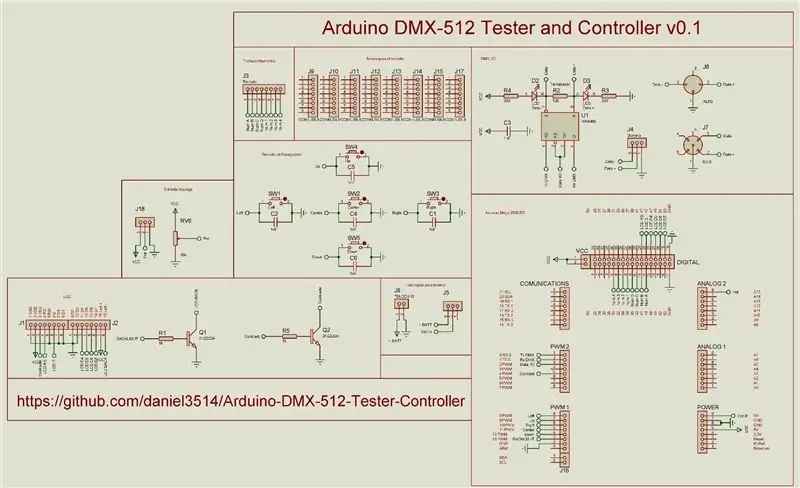
Mises à jour, fichiers, codes, schémas…
Version en espagnol
Outil de contrôle pour test et spectacle de lumière par le protocole DMX-512, idéal pour des tests rapides sur des installations fixes ou temporaires d'éclairage. Ce projet est né du besoin de disposer d'un système portable pour tester rapidement les installations d'éclairage, sans avoir besoin d'installer des consoles d'éclairage, des interfaces ou des ordinateurs dans des environnements extérieurs, hostiles ou difficiles d'accès.
Basé sur:
- Arduino Mega 2560 Rev-3
- Bibliothèque Arduino quatre univers DMX v0.3 - Deskontrol
- Bibliothèque LCD v1.2.1 - Francisco Malpartida
- Arduino de Proteus Simulation - Microcontrolandos
Matériel v0.4
- Prend en charge le micrologiciel v0.9 - v1.3
- LCD 4x20 avec rétroéclairage et contraste contrôlés par logiciel
- Alimentation par USB, piles ou alimentation externe
- Clavier de navigationClavier 4x4
- Potentiomètre de commande analogique
- Allumer / éteindre (ne s'applique pas à l'alimentation USB)
- Sortie DMX du bornier, XLR 3 broches et XLR 5 broches
- LED d'état de sortie DMX
- Simulation dans Proteus V7.7 SP2
- Schéma et PCB dans Proteus v8.0 SP1
Micrologiciel v1.3
- Prend en charge le matériel v0.3 - v0.4
- Navigation à partir du curseur facilement accessible et intuitive
- Insertion rapide des valeurs à partir du clavier
- Insérer les valeurs du potentiomètre analogique
- Les banques de mémoire stockent 8 univers DMX
- Lecture de l'EEPROM pour démarrer l'univers DMX présélectionné
- Sélection des options de mémoire pour commencer
- Contrôle unitaire DMX, sélectionne un canal spécifique et affiche les valeurs des canaux précédents et suivants
- Matrix Control DMX affiche une matrice 3 x 5 avec les valeurs des canaux affichés
- Chaser DMX Control permet de séquencer les canaux sélectionnés, avec une durée sélectionnée
- Le séquenceur DMX permet de séquencer entre les univers stockés dans la mémoire EEPROM avec un temps sélectionné
- Multiply DMX Control permet de multiplier les valeurs pour remplir les canaux sélectionnés
- Fonction pour localiser le luminaire du canal sélectionné
- Accès rapide aux options de mémoire
- Options de mémoire Save, Load, Clear, Clear All (pour les banques et la mémoire RAM vide)
- Options de mémoire pour les 8 banques d'univers DMX
- Fonction Black Out
- Contrôle du rétroéclairage LCD
- Contrôle du contraste LCD
- Raccourcis clavier du rétroéclairage LCD
- Keylight préparé pour une prochaine version du matériel
- Compilé par Arduino IDE v1.0.6
- Bibliothèque Arduino quatre univers DMX v0.3 - Deskontrol.net
- Bibliothèque LCD v1.2.1 - Francisco Malpartida
Étape 1: Licence
Étape 2: Schéma
Étape 3: PCB
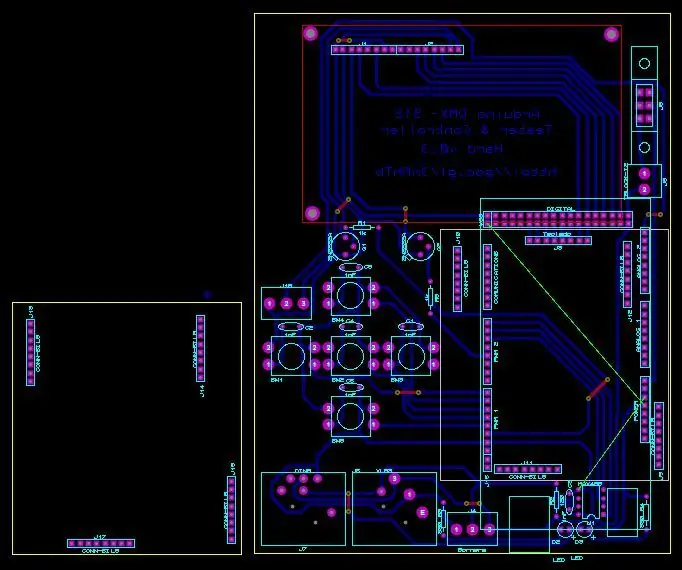
Nous devrons imprimer sur une presse négative pré PCB
Étape 4: Simulateur
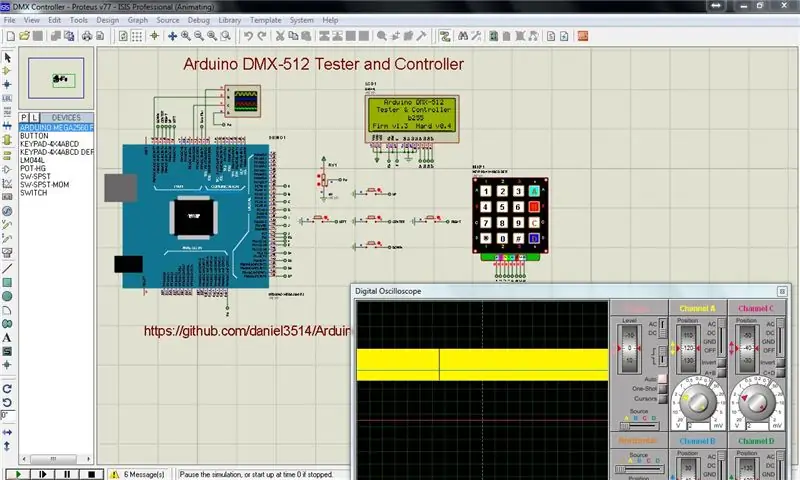
Il faut lancer le simulateur avec le fichier hex ou.elf
Étape 5: Nomenclature
Étape 6: Préparation de la plaque phénolique

On utilise une plaque phénolique une face fois, on renforce le cuivre au papier de verre à l'eau, diluant circulairement
Étape 7: PCB négatif

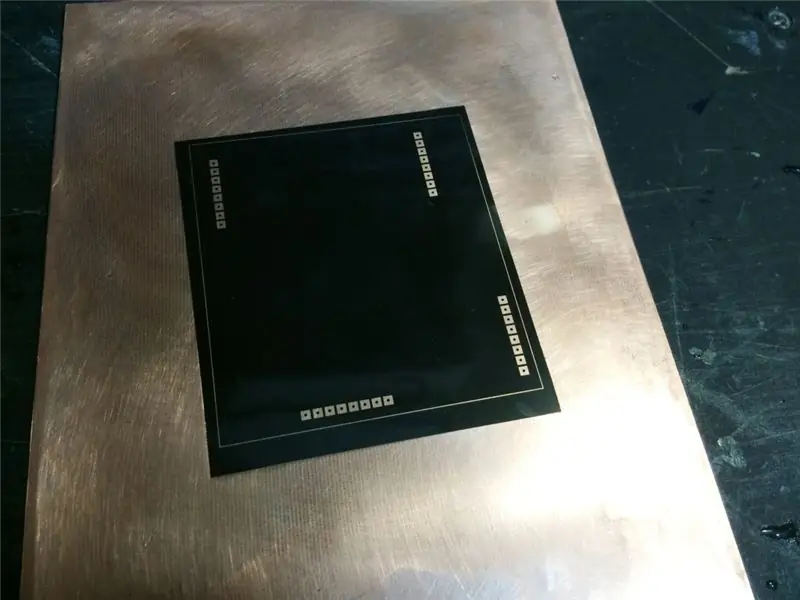
Avec Proteus envoyez des fichiers pour imprimer un négatif acétate pré-presse (il y a un PDF avec le fichier)
Étape 8:

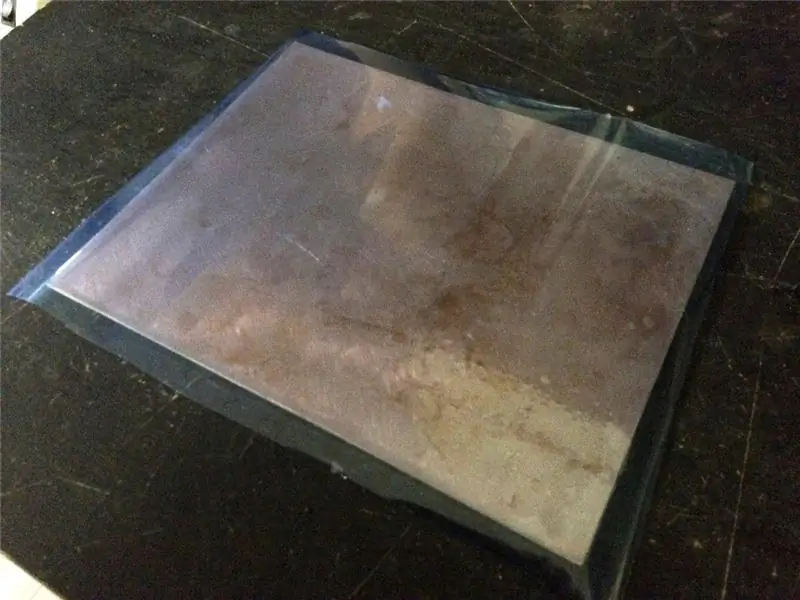

Utilisation et méthode du film photosensible
Nous utilisons un film de plastification de papier pour adhérer parfaitement au PCB
Étape 9: Lumière UV

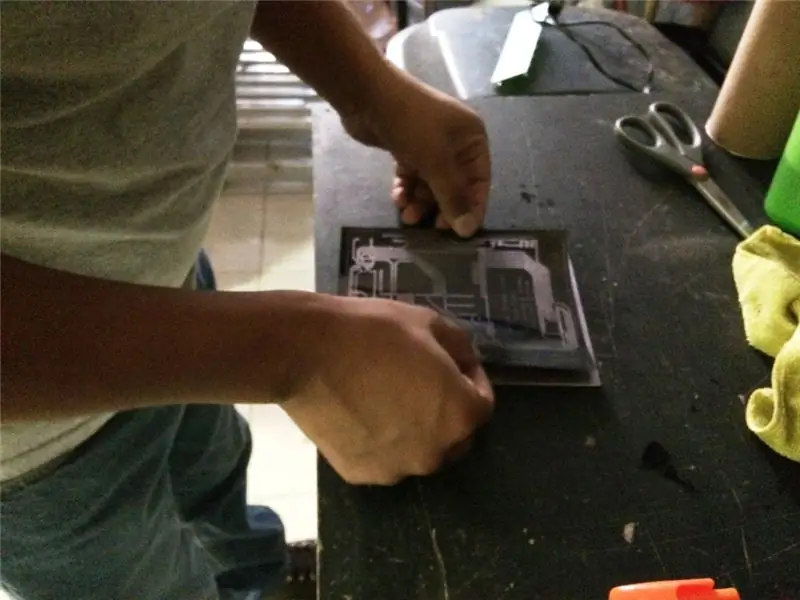

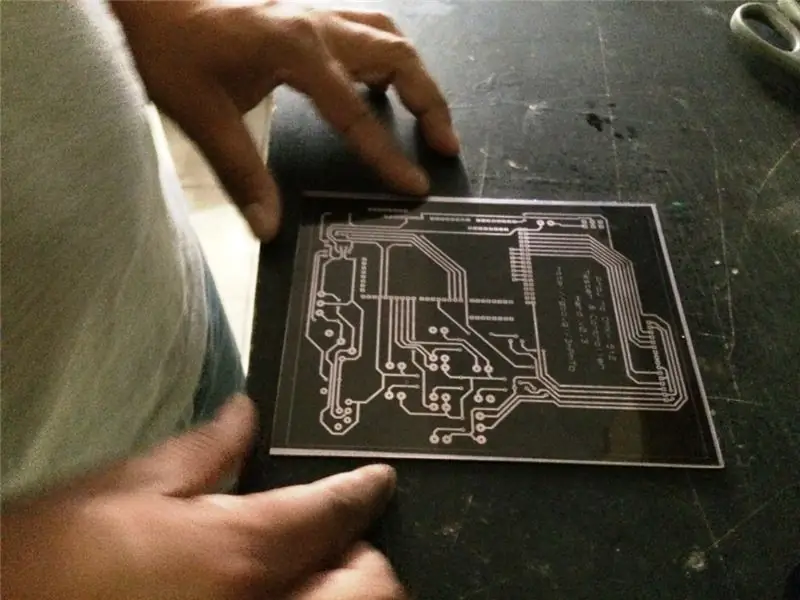
Ajouter un peu d'eau entre la plaque et l'acétate pour qu'il ne bouge pas et appliquer la lumière UV
Étape 10: Révélé
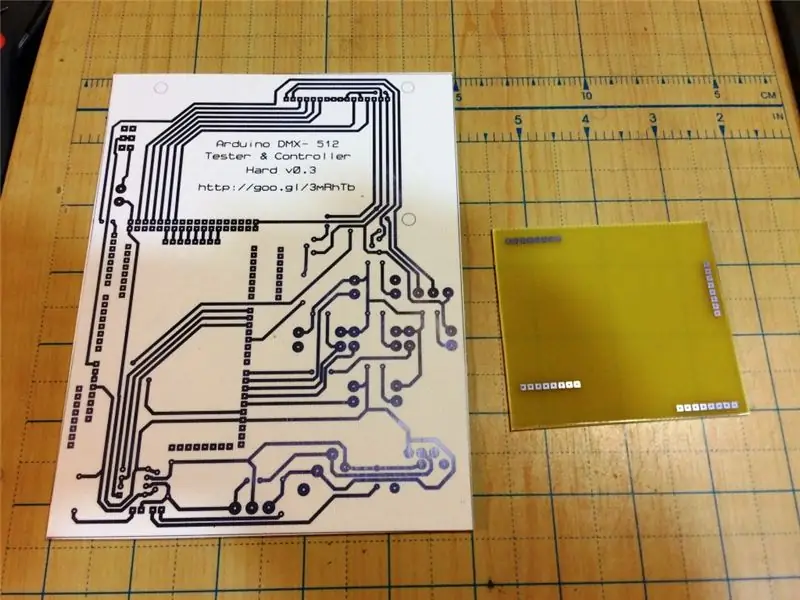
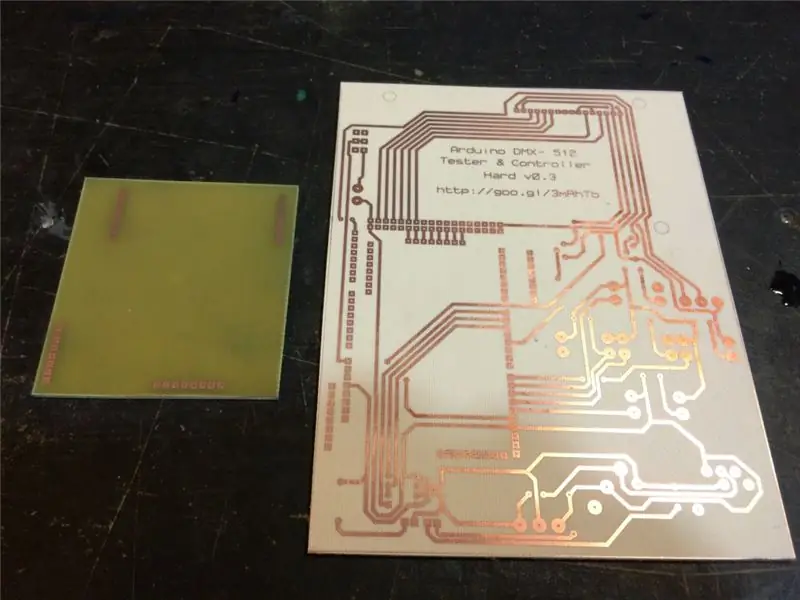
Appliquer le chlorure ferrique sont propres et prêts
Étape 11: Nous perforons les plaques

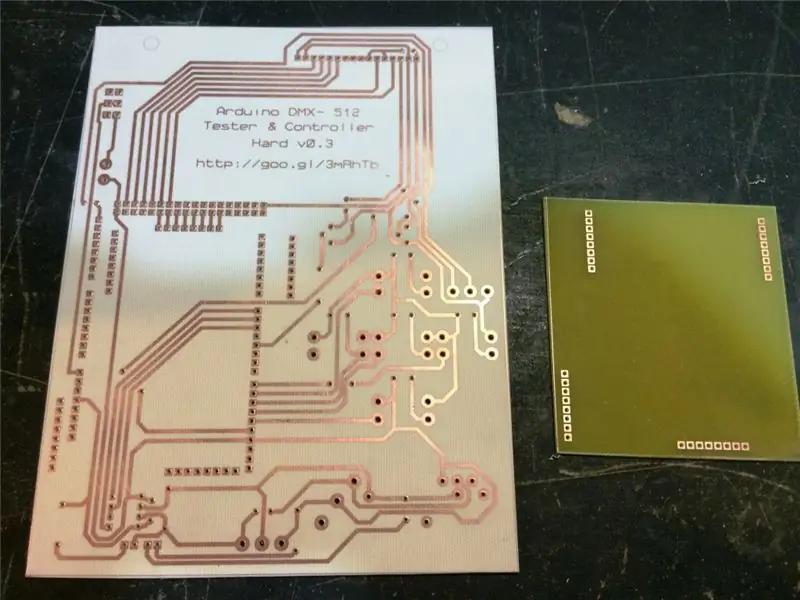
Étape 12: Composants soudés

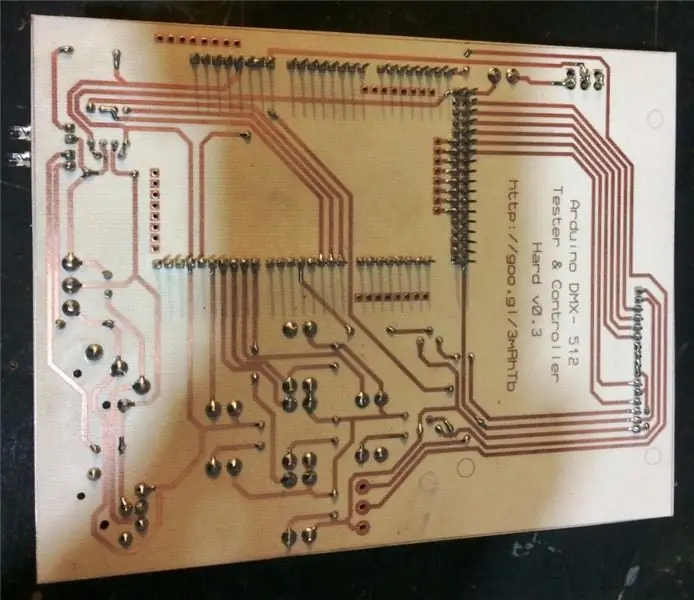


Étape 13: Dépouillé au guide du potentiomètre



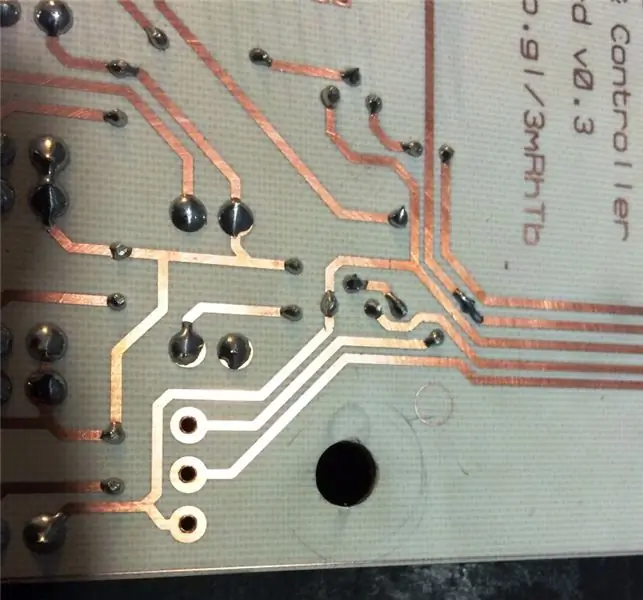
plaque percée phénolique pour mettre le potentiomètre
Étape 14: Base du clavier

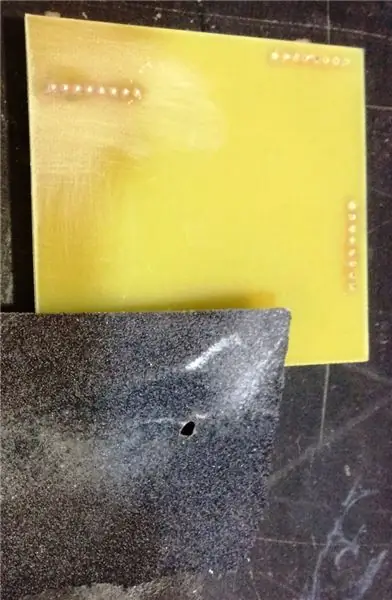

Dans le cas de la plaque fille, mettre les en-têtes souder le dessus, au dessus des broches découpées au papier de verre et à l'eau enlever l'excédent
Étape 15: Support de clavier




Nous ajoutons du ruban adhésif double ruban para pegar el teclado a la placa
Ici on rencontre un détail, les en-têtes obstrués par le flex du clavier, la coupe (on envisage pour la prochaine version)
Soudez les en-têtes qui se trouvent sous le clavier et pliez vers l'arrière pour connecter le clavier latéralement
On met en place le clavier sur la carte LCD, voici un détail, la base du MAX485 est très attachée au clavier, on force un peu (on considère dans la prochaine version)
Étape 16: Montez l'Arduino



Nous ajoutons à Arduino Mega du ruban adhésif sur le port USB pour éviter un court-circuit entre les pistes
Étape 17: Tous les composants soudés
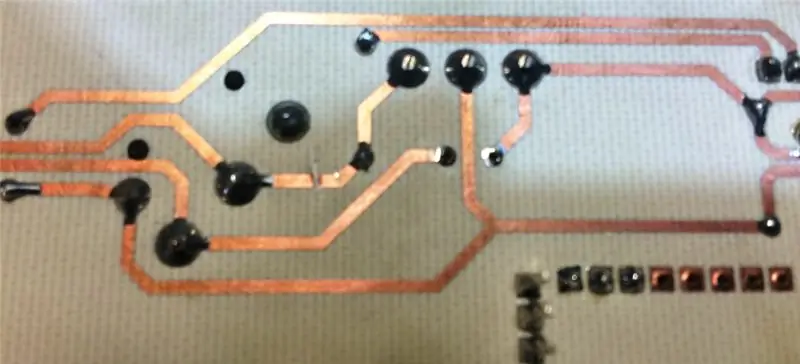


Étape 18: Chargez le firmware sur l'Arduino


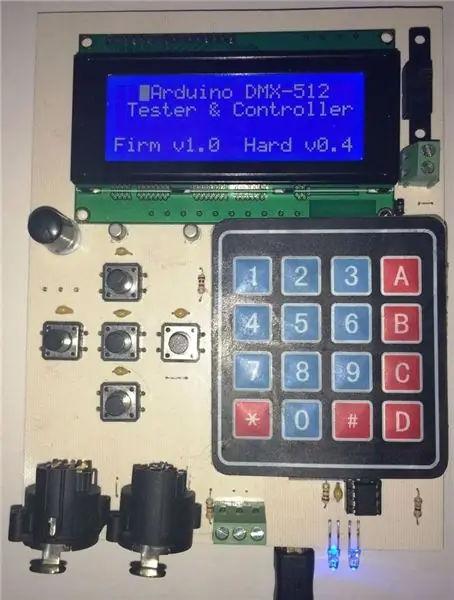

Étape 19: Travailler…
Conseillé:
Testeur et contrôleur Arduino DMX 512 : 19 étapes

Testeur et contrôleur Arduino DMX 512 : Actualizaciones, ficheros, códigos…Version anglaiseFacebookHerramienta para pruebas y control of illuminación de espectáculos a travez del protocolo DMX-512, ideal para hacer pruebas rapidas and instalaciones fijas o temporales of illuminación. Este p
Comment contrôler un moteur à engrenages à courant continu à l'aide d'un contrôleur de vitesse électronique brossé 160A et d'un testeur de servomoteurs : 3 étapes

Comment contrôler un moteur à engrenages à courant continu à l'aide d'un contrôleur de vitesse électronique brossé 160A et d'un testeur de servomoteurs : Spécification : Tension : 2-3S Lipo ou 6-9 NiMH Courant continu : 35A Courant de rafale : 160A BEC : 5V/1A, mode linéaire Modes : 1. avant &inverser; 2. avant &frein; 3. avant & frein & verso Poids : 34g Taille : 42*28*17mm
Tout en un · Terminateur DMX et testeur DMX : 3 étapes

Tout en un · Terminateur DMX et testeur DMX : En tant qu'éclairagiste, vous avez parfois besoin de savoir à quel point vos connexions DMX sont saines parmi les appareils. Parfois, en raison des fils, des appareils eux-mêmes ou des fluctuations de tension, le système DMX est exposé à de nombreux problèmes et erreurs. Alors j'ai fait
Testeur IC, ampli-op, testeur de minuterie 555 : 3 étapes

Testeur de circuits intégrés, amplificateur opérationnel, testeur de minuterie 555 : tous les circuits intégrés défectueux ou de remplacement traînent, mais s'ils se mélangent les uns aux autres, il faut beaucoup de temps pour identifier le mauvais ou le bon. Dans cet article, nous apprenons comment fabriquer un circuit intégré. testeur, continuons
Testeur de capacité de batterie Li-Ion (testeur de puissance au lithium) : 5 étapes

Testeur de capacité de batterie Li-Ion (testeur de puissance au lithium): =========== AVERTISSEMENT & AVIS DE NON-RESPONSABILITÉ ==========Les batteries Li-Ion sont très dangereuses si elles ne sont pas manipulées correctement. NE PAS SURCHARGER / BRLER / OUVRIR les batteries Li-Ion Tout ce que vous faites avec ces informations est à vos risques et périls ====== ======================================
